„Android“ „UltData“ - atkurkite prarastus duomenis „Android“: kaip
„Tenorshare UltData“, skirta „Android“, yra tobulasprograminė įranga, padėsianti atkurti ištrintus ar prarastus duomenis, įskaitant kontaktus, skambučių istoriją, SMS žinutes, nuotraukas ir vaizdo įrašus iš bet kurių „Android“ įrenginių, tokių kaip „Samsung“, „Motorola“, HTC, „Google Nexus“, LG, „Sony“ ir kt. Žemiau pateikiamas vartotojo vadovas apie tai, kaip atkurti duomenis iš „Android“ naudojant šią programą. Norėdami pradėti, atsisiųskite „Android“ skirtą „Tenorshare UltData“ ir įdiekite ją į savo kompiuterį. Tada vykdykite toliau pateiktą vadovą, kad galėtumėte atkurti duomenis iš „Android“.
1. Prijunkite „Android“ įrenginį
Paleiskite „UltData“, skirtą „Android“, gausite tokią sąsają, kaip nurodyta toliau. Prijunkite „Android“ įrenginį per OEM USB laidą.

2. Įjunkite USB derinimą
Įsitikinkite, kad „Android“ telefone įjungėte USB derinimo funkciją.
- „Android 2.3“ ar senesnei versijai: įveskite „Nustatymai“ <Spustelėkite „Programos“ <Spustelėkite „Kūrimas“ <Pažymėkite „USB derinimas“.
- „Android 3.0-4.0“: įveskite „Nustatymai“ <Spustelėkite „Kūrėjo parinktys“ <Pažymėkite „USB derinimas“.
- „Android 4.1–5.1“: įveskite „Nustatymai“ <Spustelėkite „Apie telefoną“ <7 kartus bakstelėkite „Sukurti numerį“, kol gausite užrašą „Esate kūrėjo režimu“ <Grįžkite į „Nustatymai“ <Spustelėkite „Kūrėjo parinktys“ <Pažymėkite „USB derinimas“.
- „Android 6.0“ ar naujesnei versijai: „Nustatymai“> „Apie telefoną“> „Informacija apie programinę įrangą“> bakstelėkite „Sukurti numerį“ 7 kartus iš eilės> Atgal> „Kurti parinktis“> įjunkite „Kūrėjo parinktys“> „USB derinimo“.
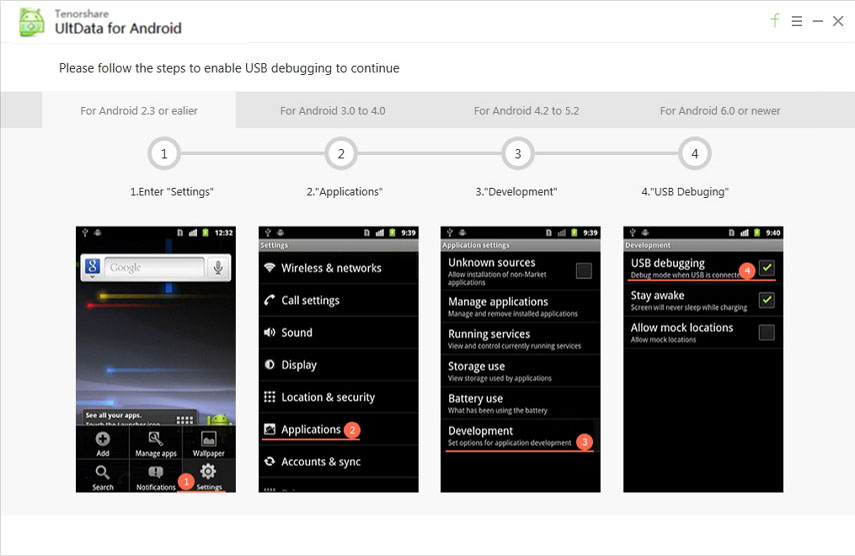



3. Pradėkite nuskaitymą
Aptikę jūsų įrenginį, spustelėkite „Gerai“, kai įrenginio ekrane pasirodys langas, kad būtų galima leisti USB derinimą.

Pasirinkite failų tipus, kuriuos norite nuskaityti, kai ryšys bus baigtas. Tada spustelėkite „Kitas“. Programinė įranga nuskaitys jūsų įrenginį.

4. Peržiūrėkite failus „Android“ įrenginyje
Baigę nuskaityti, galite rasti visusfailai, įskaitant esamus ir pamestus (rodomi raudonai) yra išvardyti pagal kategorijas. Galite filtruoti prarastus failus pažymėdami „Rodyti tik ištrintus elementus“ ir pasirinkdami bet kokį failo tipą, norėdami juos peržiūrėti prieš atkurdami.

5. Atkurti ir išsaugoti failus
Pažymėkite failus, kuriuos reikia atkurti. Spustelėkite „Atkurti“, jei norite atkurti ir išsaugoti prarastus failus savo kompiuteryje. Nuotraukos ir vaizdo įrašai išsaugomi originaliu formatu; Norėdami išsaugoti adresatus, tekstinius pranešimus ir skambučių istoriją, jie išsaugomi .txt, .xml, .xls.

Pastaba: Pagal numatytuosius nustatymus „UltData“, skirta „Android“, busautomatiškai pasiekti aukščiausią jūsų telefono valdžią. Jei nepavyksta, pirmiausia apsilankykite https://www.tenorshare.com/android-root/how-to-get-android-rooted-via-root-genius.html.









